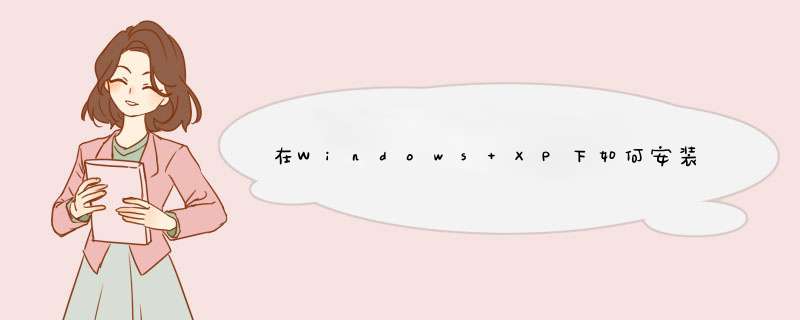
当连接
相机时,无法正确安装软件。 注意2: 您必须首先以“管理员(Administrator)”(
计算机系统管理员)身份登录,然后安装该程序。 1. 关闭任何正在运行的其它程序。 2. 将“EOS数码解决方案光盘(EOS DIGITAL SOLUTION DISK)”插入计算机CD-ROM驱动器内。 显示安装程序画面。 如果安装程序画面没有自动出现,请使用以下步骤显示安装程序画面。(2-1) 双击桌面上[我的电脑]。 (2-2) 右键单击装有“EOS数码解决方案光盘(EOS DIGITAL SOLUTION DISK)”的CD-ROM驱动器图标,然后从显示的菜单中选择[打开]。 (2-3) 双击[安装(SETUP)]图标。 3. 在安装程序画面中单击[安装]。如果出现提示您重新启动计算机的信息,请按照屏幕上的提示重新启动计算机。4. 在显示的
对话框中单击[下一步]。5. 在[安装类型]对话框中,选择[自定义安装],然后单击[下一步]。选择[自定义安装],因为在本阶段只需要安装USB WIA 驱动程序 。6. 检查许可协议的详细内容,然后单击[是]。7. 在显示的对话框中,选择安装的目的地,然后单击[下一步]。8. 在[选择功能]对话框中,选择[佳能相机WIA驱动程序(Canon Camera WIA Driver)] 并确认清除所有其他功能,然后单击[下一步]。9. 在[开始复制文件]对话框中,确认安装设置,然后单击[下一步]。10. 当显示[InstallShield向导完成(InstallShield Wizard Complete)]对话框时,单击 [完成]。11. 显示安装程序画面时,单击[退出]按钮。12. 从计算机取出“EOS数码解决方案光盘(EOS DIGITAL Solution Disk)”。13. 将相机电源开关设置为。预设相机的“自动电源关闭”功能为 ,并将通讯模式设置为[标准]。 关于这些设置的详细信息,请参阅相机附带的说明手册。14. 将相机附带的接口电缆线插入计算机的USB端口。不同的计算机端口的位置也不同。有关详细的信息,请参阅您的计算机的使用手册。15. 将接口电缆线的另一端连接到相机的端子。通过USB线连接时的注意事项。(1) 将相机连接到计算机时,只能使用相机附带的USB线。(2) 使用USB线直接将相机连接到计算机上。如果通过集线器将相机连接到计算机上,相机可能无法正常工作。(3) 当连接相机时,请勿在计算机上连接多个USB设备。这可能影响相机正常工作。(4) 请勿同时连接多个相机到同一台计算机上。如果同一台计算机上连接了其他相机,则相机可能无法正常工作。(5) 当相机连接到计算机上时,请勿使计算机进入待机(睡眠)模式。如果计算机进入了待机(睡眠)模式,当计算机仍然通过USB线与相机连接时,请将计算机激活。16. 将相机电源开关设置为。如果在桌面右下角出现[找到新硬件]信息,当信息自动消失时,则安装将要完成。根据计算机设置的不同,计算机可能显示[扫描仪和相机向导]对话框。如果对话框出现请将其关闭,然后USB WIA 驱动程序安装将要完成。在安装完成之前,请勿将相机的电源开关设为。 如果出现提示您重新启动计算机的信息,请按照屏幕上的提示重新启动计算机。WIA 是 *** 作系统所支持的新一代图像处理设备,具有三个客户群体:
1. 最终用户
2. 图像处理硬件厂商
3. 软件厂商
特征如下:
良好的最终用户体验
我们将为最终用户在使用其图像处理设备时提供交互式的体验,它将与用户的 Windows 体验紧密结合在一起。
为 ISV 和 IS 开发人员提供一套 API
与设备交互使用的编程接口将是稳定、可靠的,并基于众说周知的编程标准 (DCOM)。其功能集将处于由 TWAIN 1.7 版所提供的功能集的最小状态下。
可扩展和替换的 UI
具有基本通用/非替换的用户界面,必须为硬件厂商提供足够的可扩展性。同时,还具有可扩展和替换的通用对话框。这些对话框将提供足够的功能,因此硬件/软件厂商都必须使用这些对话框或将其扩展,但不可替换这些对话框。
可扩展的微型驱动程序模式
为了使 IHV 将其设备的驱动程序迁移到 WIA,驱动程序模式必须易于执行并允许在模式中包含所有专用组件。
应用程序目标模式
应用程序厂商必须能以图像处理设备的数据接收者身份注册其应用程序。用户需要了解的是其任务(即,将一个图片转换成 PictureIt),而不是过多考虑将数据以何种文件格式保存、启动应用程序、进行一些文件转换等。
功能设备的范围
WIA 将包括各种功能设备,例如:扫描仪(平板扫描、胶片、照片、幻灯片及文档)、数字相机(双倍模式、静态图片)和其他共享设备。
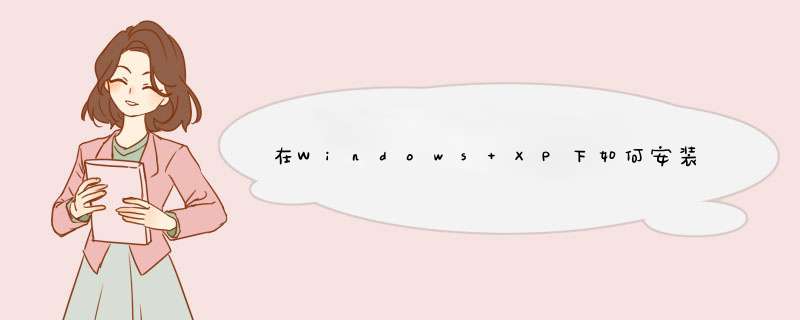

 微信扫一扫
微信扫一扫
 支付宝扫一扫
支付宝扫一扫
评论列表(0条)